Précision
Référence
- Mode
Modes Objet et Édition
- Raccourci
Ctrl et/ou Maj
Maintenir la touche Ctrl appuyée pendant une opération de transformation (telle que déplacer (Move), faire pivoter (Rotate) ou mettre à l’échelle (scale)) basculera Transform Snapping. Lors de l’utilisation de Increment Snap, cela permet à la transformation d’être effectuée par quantités infimes.
Maintenir appuyée la touche Maj pendant une opération de transformation transformera l’objet à 1/10ème de la vitesse, permettant un contrôle beaucoup plus fin.
L’ampleur de la transformation peut être visualisée dans l’en-tête de la Vue 3D. Relâcher Ctrl ou Maj pendant la transformation fera revenir le mouvement à son mode de fonctionnement normal.
Note
Les comportements d’accrochage décrits sur cette page s’appliquent uniquement lorsque Increment Snap est sélectionné.
Astuce
Il est possible d’activer à la fois le mode d’accrochage (snapping) et le mode de précision, simplement maintenez appuyées les touches Ctrl et Maj. Cela a les effets suivants:
- Move
Modifications par incréments de 0,1 unité, quel que soit le niveau de zoom.
- Rotation
Modifications par incréments de 1 unité.
- Scale
Modifications par incréments de 0,01 unité.
Utilisation
Avec raccourcis clavier
Appuyez sur G, R ou S, puis maintenez appuyée la touche Ctrl, mAJ oU Maj-Ctrl.
Avec le gizmo de transformation
Sélectionnez la poignée du gizmo puis, tout en déplaçant la souris, maintenez appuyée la touche Ctrl, Maj ou Maj-Ctrl pour activer le contrôle de précision ou l’accrochage.
Voir aussi
En savoir plus sur le gizmo de transformation.
Astuce
Combinaison avec d’autres commandes
Toutes les commandes de précision détaillées sur la page peuvent être combinées avec les commandes de verrouillage d’axe et utilisées avec les différents points de pivot.
Snapping (Accrochage)
Move
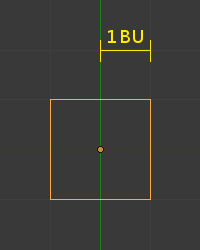
Une Unité Blender (Niveau de zoom par défaut)
Snapping while moving objects changes the object location in 1 unit increments. While in an aligned view, The increment amount is changed based on the zoom level. For example, at a base zoom level objects are moved in increments of 1 unit (i.e. between the two light gray lines). Zooming in enough to see the next set of gray lines will snap in increments of 1/10 of a unit. Zooming in further until will snap in increments of 1/100 of a unit and so on until the zoom limit is reached. Zooming out will have the opposite effect and cause movement to happen by increments of 10, 100 units, etc.
Rotation
Maintenir appuyée la touche Ctrl entraînera des rotations de 5 degrés.
Scale
Maintenir appuyée la touche Ctrl entraînera des changements de taille (Scale) par incréments de 0,1 unité.
Note
Modes d’accrochage
Notez que si vous êtes Snapping To quelque chose autre que Increment, maintenir appuyée la touche Ctrl entraînera l’accrochage de la sélection sur l’élément le plus proche.
En savoir plus sur le snapping.
Précision
Maintenir appuyée la touche Maj pendant les transformations permet un contrôle très fin qui ne repose pas sur des incréments fixes. Au contraire, de grands mouvements de la souris sur l’écran n’entraînent que de petites transformations de la sélection.
En mode rotation, l’élément sélectionné tournera par incréments de 0,01 degré.